I vad som verkar vara ett försök att rätta till iPhone-batteriets urladdning som orsakats av iOS, visar amerikansk patentinformation att Apple utvecklar sätt att öka livslängden på sina laddningsbara litiumbatterier. Det är bra, men det finns inget sätt att säga hur lång tid åtgärden kommer att ta. Under tiden kan följande enkla riktlinjer förlänga iPhones batterilivslängd dramatiskt och öka tiden mellan laddningarna.

Innehåll
- Det första steget är att utvärdera ditt batteris fabriksspecifikationer kontra dess faktiska förmåga att hålla en laddning i den verkliga världen
- Ditt iPhone-batteris livslängd
- Behåll din batterihälsa
- Uppdatera din iOS
-
Batteridiet
- Så här håller du dig till din batteridiet
- Relaterade inlägg:
Det första steget är att utvärdera ditt batteris fabriksspecifikationer kontra dess faktiska förmåga att hålla en laddning i den verkliga världen
Enligt Apple har iPhones batteri upp till 14 timmars samtalstid på 3G-nätet. För din internetanvändning har iPhones för närvarande upp till 12 timmar på 3G, 12 timmar på LTE och 14 timmar på WiFi. Dessutom erbjuder iPhones 13 timmars videovisning och 40 timmars ljudtid. Dessutom varar iPhones laddning i 500 standbytimmar – den tiden mellan samtal, surfning på internet, sms eller andra aktiviteter när telefonen är inaktiv.
För din specifika telefonmodells batteritekniska specifikationer, kontrollera Apples jämförelsesajt.Ditt iPhone-batteris livslängd
Beväpnad med den kunskapen är nästa steg att bestämma din telefons faktiska batterilivslängd under dess nuvarande inställningar. Regelbunden övervakning av användningsstatistik och bibehållande av batteriladdning är nödvändigt så glöm inte bort det. Om du vet hur länge dina specifika iPhone-vanor påverkar batterianvändningen, finns det enkla sätt att säkerställa maximal fördel.

För att se din telefonanvändningsstatistik, tryck på Inställningar på startskärmen och välj Inställningar > Allmänt > Batteri (för äldre iPhones, Allmänt > Användning.) Titta på fliken Tid sedan senaste fullladdning så kommer två objekt att synas. Användning är måttet på tid som iPhone har använts sedan den senaste fulla laddningen. När din telefon är fulladdad återställs dessa regler till 0 minuter (som visas i bilden nedan.)
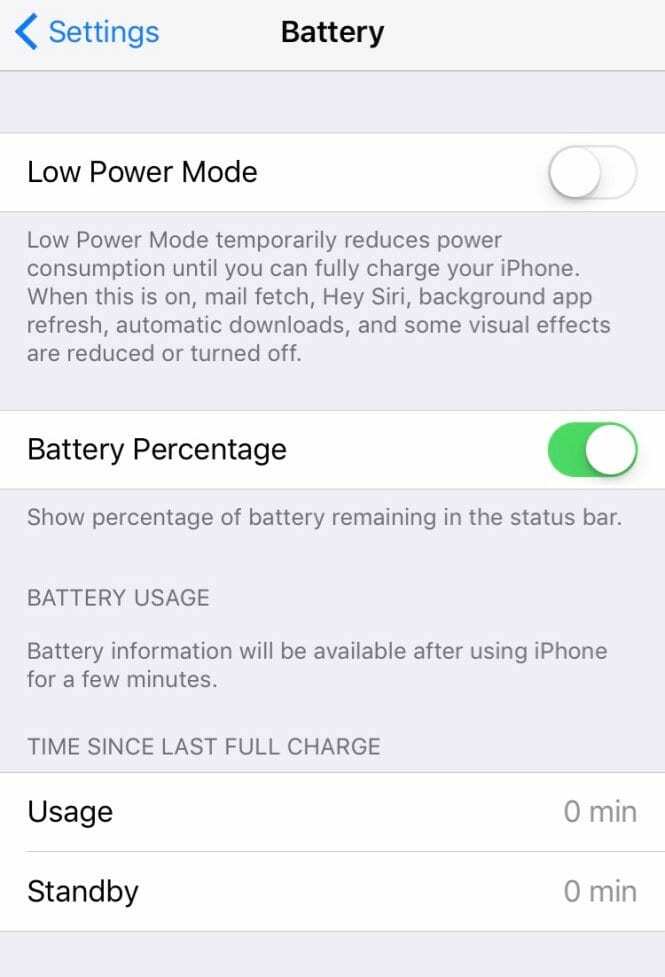
Din iPhone Användning inkluderar telefonsamtal, lyssna på musik eller titta på videor, surfa på Internet, skicka eller ta emot sms och e-postmeddelanden. Men det innehåller också bakgrundsuppgifter som att automatiskt kontrollera e-post.
Den andra kategorin, Standby, är hela tiden som iPhone har varit påslagen, inklusive när den är inaktiv, sedan den senaste fulla laddningen.
Behåll din batterihälsa
Utöver allt annat, för att korrekt hantera ditt iPhone-batteri och säkerställa maximal användning, håll din iPhone borta från hög – antingen direkt eller indirekt – värme. iPhone är designad för att fungera bäst i rumstemperatur - cirka 72 grader Fahrenheit eller 22 grader Celsius. Lämna aldrig en iPhone utsatt för solen eller i ett varmt fordon, inte ens i en konsol. Det är heller ingen bra idé att ladda en iPhone medan den ligger i en väska. Detta kan orsaka iPhone för att värma upp onödigt och eventuellt påverka batteriet.

Uppdatera din iOS
En annan bra idé är att utföra frekventa systemuppgraderingar. Du gör detta med din hem- eller bärbara dator hela tiden, och iPhone är inte annorlunda. Det är också viktigt att använda din iPhone regelbundet. Telefoner som lämnas utan användning under långa perioder kan förkorta batteritiden. Som minimum bör iPhones få full laddning minst en gång i månaden.
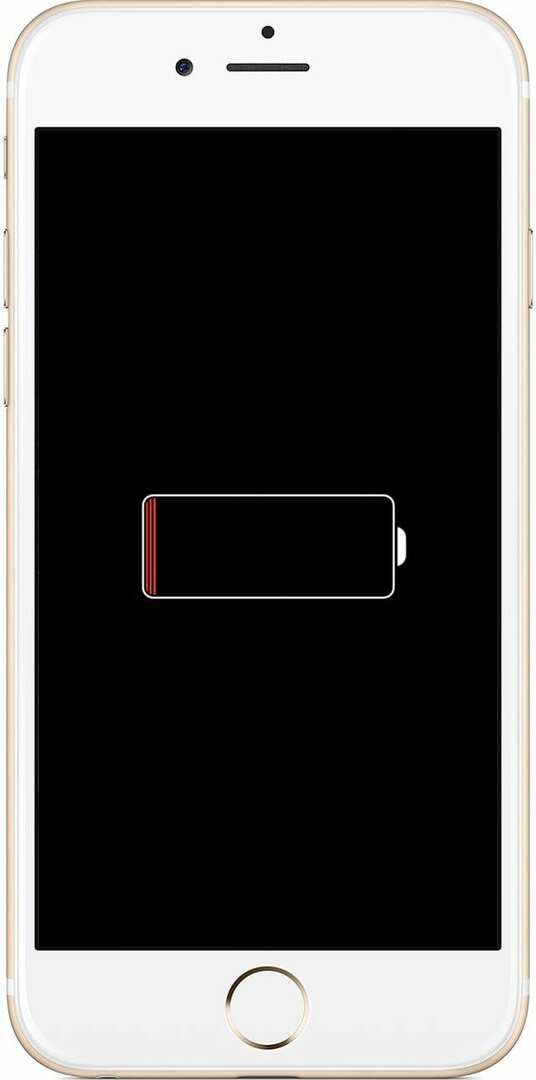
Batteridiet
Sätt nu din iPhone på en välbehövlig diet för att eliminera onödiga program eller bakgrundsprogram som kan äta upp batteriets laddning.

Så här håller du dig till din batteridiet
Dessa applikationer som inkluderar saker som kartor och navigatorer är batterisvin och bör stängas av när de inte används. För att inaktivera, gå till Inställningar>Allmänt>Platstjänster.
Inget tryckande
Eller åtminstone begränsa antalet ansökningar, som Post, som tillåts push-aviseringar eller e-post till iPhone. Program som Instant Messaging använder Apple Push Notification-tjänsten för att låta användaren veta när de har fått ett nytt meddelande eller annan data. Dessa varningar bör inaktiveras när programmet inte används. För att göra det, gå till Inställningar > Aviseringar och stäng av aviseringar. För att stänga av push-e-postprogram som Microsoft Exchange eller Yahoo, gå till Inställningar och välj E-post>Konton>Hämta ny data>Push>Växla av.
Kontrollera inte automatiskt flera e-postkonton
Begränsa antalet e-postkonton som automatiskt kontrolleras för nya meddelanden. För att stänga av flera konton, gå till Inställningar och följ anvisningarna E-post> Konton och välj e-postkontot att ta bort; tryck sedan på Ta bort konto.
Lås det
Ett annat enkelt sätt att förlänga batteritiden är att lås din iPhone när du inte använder enheten. Du kommer fortfarande att kunna ta emot samtal och sms, men telefonen fungerar inte förrän den låses upp igen. För att låsa en iPhone, tryck på Sleep/Wake-knappen.
Om det verkar för ljust är det förmodligen det
Justera ljusstyrka på din iPhone för att få ut mer liv ur ditt batteri. Under Inställningar drar du reglaget åt vänster för att dämpa skärmens ljusstyrka. Ännu bättre, slå på automatisk ljusstyrka och låt din iPhone göra justeringar av skärmens ljusstyrka baserat på ljusförhållandena. För att aktivera automatisk ljusstyrka gå till Inställningar och slå på funktionen.
Hämta data selektivt
E-post och andra program kan bekvämt ta tag i ny information med specifika intervall, men processen kan dra ut batteriets livslängd avsevärt. Det är bättre att söka efter e-post och annan data manuellt. Välj från startskärmen Inställningar>E-post>Konton>Hämta nya data>Manuellt. Om du inte vill stänga av hämtningsfunktionen helt kan du öka tiden mellan hämtningarna genom att gå till Kalendrar>Konton>Hämta ny data>Hämta varje timme.
Vet när du ska WiFi
Det finns inget behov av att ha WiFi körs om du sällan har ett egentligt behov av funktionen. Men om du är en tung webbläsare kan det förlänga batteritiden genom att använda WiFi istället för det mobila datanätverket, och det kan vara mer fördelaktigt att låta det vara på. För att stänga av WiFi-funktionen, gå till Inställningar>Wi-Fi och ställ in den på Av.
Stäng av Bluetooth
Återigen, bli av med den om du inte använder den. Stäng av Blåtand genom att gå till Inställningar och välja Allmänt>Bluetooth>Av.
Flygplansläge är inte bara för flygplan:
iPhones fortsätter att söka en anslutning när de är i områden med låg eller ingen täckning. För att spara batteritid i denna situation, gå till Inställningar >Flygplansläge > På. I detta läge kommer du inte att kunna ringa eller ta emot samtal förrän en normal funktion återställs.
Säg N-O till E-Q
Din iPhones equalizer kommer att minska batteritiden om den inte är avstängd. Stäng av EQ: n genom att gå till Inställningar > Musik > EQ > Av.

Sudz (SK) är besatt av teknik sedan den tidiga ankomsten av A/UX till Apple, och är ansvarig för den redaktionella ledningen av AppleToolBox. Han är baserad i Los Angeles, Kalifornien.
Sudz specialiserar sig på att täcka allt som rör macOS, efter att ha granskat dussintals OS X- och macOS-utvecklingar genom åren.
I ett tidigare liv arbetade Sudz med att hjälpa Fortune 100-företag med deras ambitioner om teknik och affärstransformation.